
Cet article vous expliquera comment configurer un interrupteur de déconnexion Internet sur le système Windows 11/10. Cette fonction est principalement utilisée pour couper rapidement la connexion réseau en cas d'urgence. C’est pourquoi on l’appelle un bouton de panique.

Dans les systèmes Windows, « Kill Switch » est une fonction ou un mécanisme qui permet aux utilisateurs de couper immédiatement et efficacement la connexion de l'ordinateur à Internet, ou de se déconnecter du réseau. Cette fonctionnalité est largement considérée comme une mesure de sécurité importante qui permet de protéger les données sensibles d'un individu, de préserver la confidentialité et d'empêcher tout accès non autorisé. En utilisant Kill Switch, les utilisateurs peuvent répondre rapidement aux menaces de cybersécurité et garantir la sécurité de leurs systèmes et données. L'existence de cette fonctionnalité offre aux utilisateurs un moyen pratique et efficace de contrôler leur connexion Internet, réduisant ainsi le risque de cyberattaques ou de violations de données. Par conséquent, la fonction « Kill Switch » sur les systèmes Windows peut fournir aux utilisateurs une protection de sécurité supplémentaire lors de la navigation sur Internet, leur permettant d'être plus en confiance
Voici les étapes pour créer un kill switch Internet sur votre PC Windows 11/10 :
Parlons maintenant des étapes ci-dessus en détail.
Tout d'abord, ouvrez l'application Paramètres en appuyant sur la touche de raccourci Win+I, puis accédez à l'onglet Réseau et Internet dans le volet de gauche.
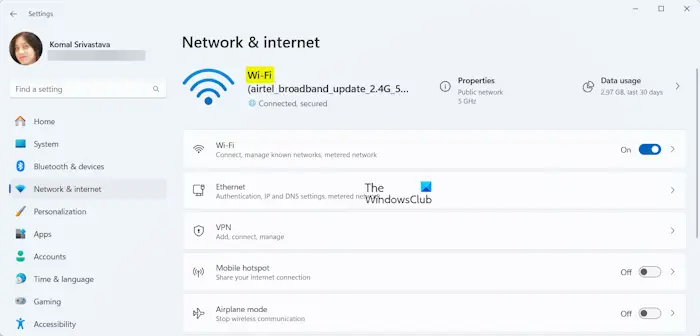
Veuillez enregistrer le nom de la carte réseau dans la section « Statut ». Vous pouvez trouver le nom de la carte réseau en haut du volet de droite. Pour les connexions sans fil, l'adaptateur est généralement nommé Wi-Fi. Pour les connexions filaires, on l'appelle généralement Ethernet.
Après avoir entré le nom de l'adaptateur, faites un clic droit sur un espace vide du bureau. Sélectionnez "Nouveau", puis cliquez sur "Raccourci" pour créer un nouveau raccourci sur le bureau.
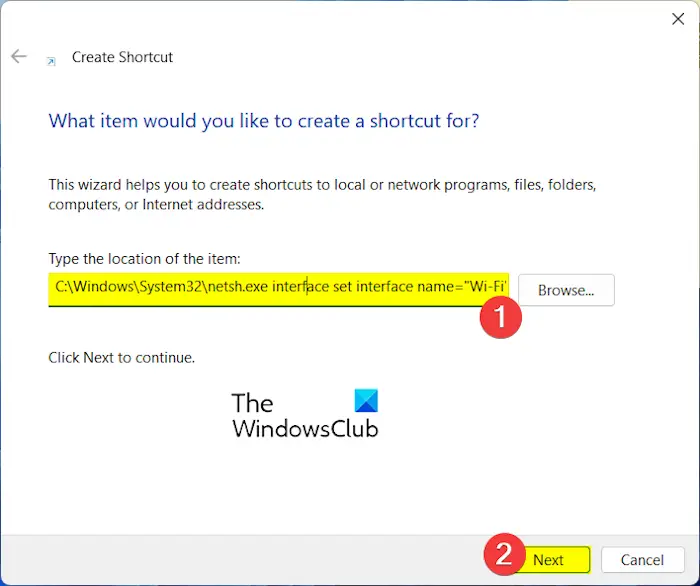
Ensuite, dans la zone de localisation, vous devez saisir la commande suivante :
C:WindowsSystem32netsh.exe interface set interface name=”NET”admin=disabled
C:WindowsSystem32netsh.exe interface set interface name="WiFi_Name" admin = disabled
Dans la commande ci-dessus, remplacez « WiFi_Name » par le nom de votre carte réseau.
Par exemple, dans mon cas, la commande est :
C:WindowsSystem32netsh.exe interface set interface name="Wi-Fi" admin = disabled
Ensuite, appuyez sur le bouton Suivant.
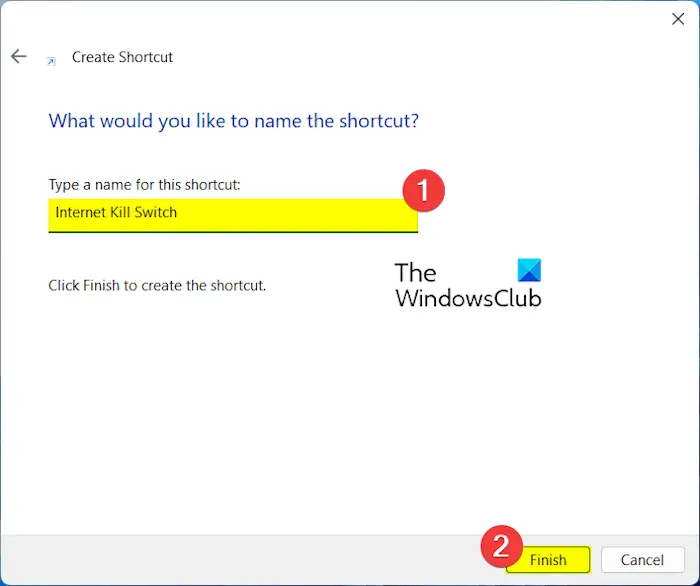
Ensuite, nommez ce raccourci « Internet Kill Switch » ou quelque chose de similaire pour faciliter l'identification du raccourci en cas de besoin. Ensuite, appuyez sur le bouton Terminer.
Après avoir créé le raccourci, faites un clic droit dessus et sélectionnez l'option Propriétés dans le menu contextuel.
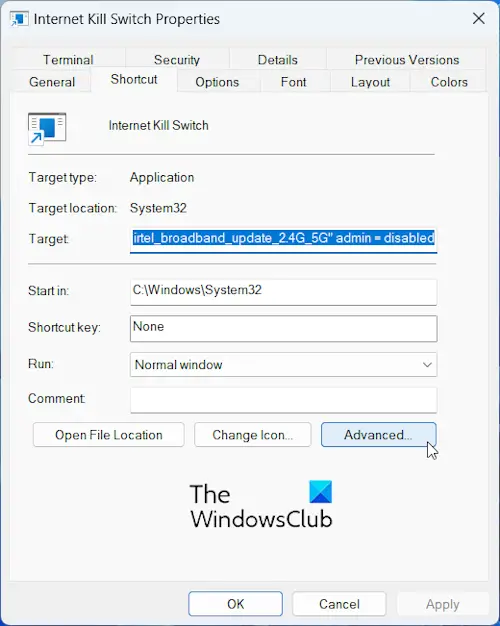
Maintenant, cliquez sur le bouton Avancé.
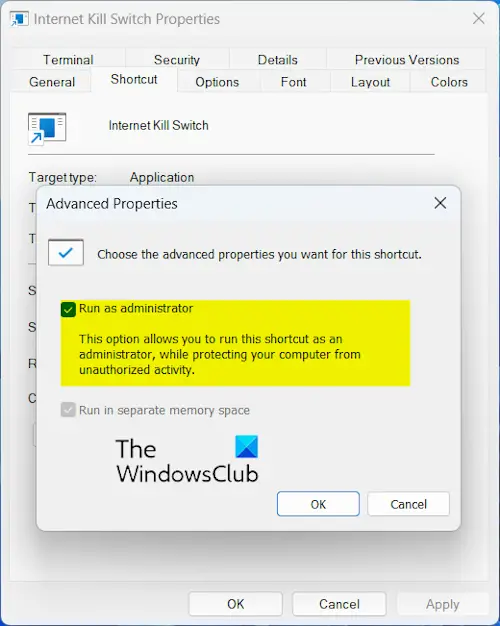
Ensuite, cochez la case Exécuter en tant qu'administrateur dans l'invite qui s'ouvre. Ensuite, cliquez sur le bouton OK.
Ensuite, cliquez sur le bouton Appliquer > OK pour enregistrer les modifications.
Vous pouvez maintenant double-cliquer sur ce raccourci nouvellement créé, Internet Kill Switch, pour exécuter une commande et déconnecter rapidement votre ordinateur d'Internet.
Si vous souhaitez vous reconnecter à Internet, vous pouvez créer un autre commutateur pour vous connecter immédiatement à Internet. Pour ce faire, suivez les étapes mentionnées ci-dessus pour créer un raccourci. Cependant, lors de la saisie de l'emplacement du raccourci, saisissez la commande suivante :
C:WindowsSystem32netsh.exe interface set interface name="Wi-Fi" admin = enabled
Une fois le raccourci créé, vous pouvez l'exécuter à tout moment pour vous reconnecter rapidement à Internet.
Ce qui précède est le contenu détaillé de. pour plus d'informations, suivez d'autres articles connexes sur le site Web de PHP en chinois!
 Windows vérifie l'état d'occupation des ports
Windows vérifie l'état d'occupation des ports
 Vérifier les fenêtres d'occupation du port
Vérifier les fenêtres d'occupation du port
 Les photos Windows ne peuvent pas être affichées
Les photos Windows ne peuvent pas être affichées
 Vérifiez l'état du port occupé dans Windows
Vérifiez l'état du port occupé dans Windows
 Windows ne peut pas accéder à l'ordinateur partagé
Windows ne peut pas accéder à l'ordinateur partagé
 mise à jour automatique de Windows
mise à jour automatique de Windows
 gestionnaire de démarrage de Windows
gestionnaire de démarrage de Windows
 Touches de raccourci de l'écran de verrouillage Windows
Touches de raccourci de l'écran de verrouillage Windows